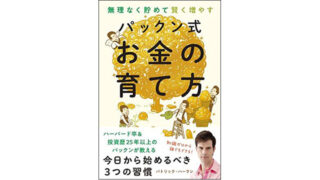Google純正のスマートフォン「Pixel」シリーズ初となる折りたたみ可能なスマートフォン「Google Pixel Fold」が、2023年7月31日(月)に登場します。外部カバーに縦長のディスプレイがあり、開くと内部に搭載されたディスプレイでコンテンツを楽しむことができます。また、Pixel Foldに搭載されているAndroid 13は折りたたみ可能スマートフォンにも最適化されているということで、実際にどんな感じで使えるのかを実際に触って確かめたりベンチマークを走らせたりしてみました。
Google Pixel Fold 折りたたみスマートフォン – Google ストア
https://store.google.com/jp/product/pixel_fold?hl=ja
Pixel Foldの見た目やサイズを、Pixel 7と大きさを比べながらチェックした結果は以下の記事で見ることができます。
Google純正の折りたたみ型スマホ「Google Pixel Fold」フォトレビュー、しっかりした作りでかなりの重量感 – GIGAZINE
![]()
・目次
◆畳んだ状態と開いた状態で画面を比べてみた
◆折りたたみスマートフォンならではの文字入力
◆1画面に2つのアプリを分割して表示可能
◆Geekbench 6でPixel Foldの性能を確かめてみた
◆実際にPixel Foldを使ってみた感想
◆畳んだ状態と開いた状態で画面を比べてみた
電源を入れて画面をオンにしたところ。畳んだ状態だと外部カバーの5.8インチ・1080×2092ピクセル・OLEDタッチディスプレイを見ることになります。
右側面にある電源ボタンには指紋認証センサーが内蔵されています。
指紋認証の精度は高く、すぐにロックが解除されました。
この状態で画面を開くとこんな感じ。内部のディスプレイは7.6インチ・1840×2208ピクセル・折りたたみ可能OLEDタッチディスプレイ。ベゼル幅は上下が約6mm、左右が約4mmでした。また、左右には磁石が埋め込まれており、閉じた時にぴったりとくっつくようになっています。メニュー画面は横に拡張したような感じで、アイコンの並びは畳んだ状態の2倍となる横8列。
画面を開いたままで本体を90度回転させると、以下の画像のように画面も回転します。アイコンの並びは8列のままですが、ホーム画面は縦に少し伸びた感じ。
畳んだ状態で、Chromeを起動してGIGAZINEにアクセスしてみました。1画面に表示される記事は6本ですが、画像と文字はかなり小さめ。ブラウジングの感覚は一般的なスマートフォンと同じです。
左右に画面を開いたらこんな感じ。1画面に表示される記事が2本、半分だけ表示されている記事が2本になりました。各記事のサムネイル画像が大きく表示され、フォントサイズも大きくなっているので、畳んだ状態よりも見やすくなっています。
本体を90度回転させるとこんな感じ。1画面に表示される記事が4本になりました。画面が大きくなることで、表示される情報量が増えたり、画像や文字が大きくなったりすることで、畳んだ状態よりもブラウジングは快適に感じました。
Pixel FoldでGIGAZINEを閲覧してみたところが以下のムービー。Pixel Foldを畳んだ状態から本体を開くと、自動的に画面が拡張されて表示されます。逆に開いているPixel Foldをパタンと畳むと、自動的にスリープ状態になります。
【レビュー】Google初の折りたたみ型スマートフォン「Google Pixel Fold」でGIGAZINEをブラウジングしてみたらこんな感じ – YouTube
[embedded content]
今度は公式のYouTubeアプリでムービーを開いてみました。畳んだ状態だとこんな感じ。
このまま画面を開くと、こんな感じ。画面が大きくなったほか、ムービー以外の情報の表示量が増えています。
画面を最大化すると、通常のスマートフォンを横持ちに切り替えてムービーを見ているのと同じような感覚で見ることができます。
本体を90度回転させると、ちょうどムービーが上半分に、その他情報が下半分に表示される形となりました。
Pixel Foldは画面を開く角度を固定できるので、まるでノートPCのような感覚で机の上に置いてムービーを視聴することができます。
Kindleアプリでマンガ「姫とゲーマー」を読んでみました。ちょうど左右に1ページずつ表示されるのと、Pixel Foldの画面を開く角度が固定可能なので、普通のスマートフォンで読むよりもより本を読んでる感覚に近くなります。ただし、Kindleアプリは見開き表示だと、2ページごとスライド移動で表示されるため、ページを送っている感じが薄くなります。ページ送りに対応している電子書籍アプリを使えば、より読書体験がリアルになります。
以下のムービーを見ると、Google Pixel Fold上でKindleアプリを使って「姫とゲーマー」を読んでみる様子をチェックできます。
【レビュー】Google Pixel Fold+Kindleアプリでマンガを読んでみた – YouTube
[embedded content]
◆折りたたみスマートフォンならではの文字入力
今度は、Googleドキュメントで入力した文章を開いてみました。
画面を開くと、畳んだ状態よりも行が長くなります。1画面中に表示される文字数も増えるので、ざっと文章を確認するのであれば画面を開いた方が効率的。
入力用の仮想キーボードはこんな感じ。基本はQWERTY配列で、中央の折り目をよけて左右に分割されているような形で、ちょうど両手の親指が届く範囲にキーが配置されています。やや慣れは必要ですが、文庫本を持つようにPixel Foldを持ち、ぽちぽちと入力できます。
Pixel Fold本体を90度回転させるとこんな感じ。
入力してみると、キーボードが下半分に表示されました。画面に角度をつけると、小型のノートPCのような感じで机の上に置いて入力できます。
以下のムービーで、Pixel Fold上で文字を入力するところを見ることができます。タッチすると振動によるフィードバックが得られますが、キーはやや小さいのとディスプレイ表面がつるつるしているため、物理キーボードのような精度で入力するには慣れが必要です。
【レビュー】Google Pixel Foldの仮想キーボードで文字を入力してみる – YouTube
[embedded content]
◆1画面に2つのアプリを分割して表示可能
Pixel Foldの画面を左右に開いた状態で、Androidの画面切り替えを開くと、アプリ画面下に「分割」という項目がありました。
この「分割」をタップすると、右半分にアプリが表示され、もう左半分に表示するアプリを選べます。今回はGoogleドキュメントをタップしてみました。
すると、こんな感じで左右に2つのアプリを同時に表示することができます。
左右に2つのアプリを同時に表示できるので、「攻略情報をブラウザで見ながらゲームをプレイする」「YouTubeのライブ配信を見ながらSNSに感想を投稿する」ことも簡単にできます。Pixel Foldの1画面にアプリ2種を同時表示できる機能によって、これまでのようにアプリをいちいち切り替える必要はありません。
◆Geekbench 6でPixel Foldの性能を確かめてみた
最後に、Pixel Foldのスペックを確かめるべく、ベンチマークアプリ「Geekbench 6」でCPUとGPUのスコアを計測してみました。なお、Pixel FoldのCPU・GPU・ディスプレイ・メモリ・ストレージの情報は以下の通り。
| Google Pixel Fold | ||
| SoC | Google Tensor G2 | |
| CPU | 2.85 GHz Cortex-X1 ×2コア 2.35 GHz Cortex-A78 ×2コア 1.80 GHz Cortex-A55 ×4コア |
|
| GPU | Mali-G710 MP7 | |
| その他 | Edge TPU L2キャッシュ:8MB L3キャッシュ:4MB |
|
| ディスプレイ | 外部カバー 5.8インチ・1080×2092ピクセル・OLEDタッチディスプレイ 最大輝度1550ニト |
|
| 内部 7.6インチ・1840×2208ピクセル・折りたたみ可能OLEDタッチディスプレイ 最大輝度1450ニト・リフレッシュレート120Hz・HDR対応 |
||
| RAM | 12GB | |
| ストレージ | 256GB/512GB | |
| SDカードスロット | なし | |
CPUのベンチマーク結果は以下。シングルコアパフォーマンスのスコアが1405、マルチコアパフォーマンスのスコアが2672でした。Geekbenchの公式サイトを見ると、シングルコアパフォーマンスのスコアはTensor G2チップ搭載・RAM12GBのPixel 7 Proとほぼ同値となっています。一方、マルチコアパフォーマンスはPixel 7 Proより少し低め。
システムとCPU情報
シングルコアパフォーマンスの内訳
マルチコアパフォーマンスの内訳
GPUベンチマークのVulcanスコアは4606。これもPixel 7 Proとほぼ同値です。
Vulkanパフォーマンスの内訳はこんな感じ。Pixel Foldの全体的な性能はPixel 7 Proとほぼ同等だといえます。
◆実際にPixel Foldを使ってみた感想
Pixel Foldは折りたたみ型スマートフォンということで、画面2つで構成されていることもあり、重さは280gで、Pixel 7の約1.5倍、iPhone 14 Proの約1.4倍もあります。そのため、片手で持つにはかなり重く感じます。また、分厚さもPixel 7の約1.4倍もあるので、片手で操作するにはかなり大きく、手が小さい人には難しいかも。
しかし、パカッと開いた状態だとまず両手で持つので、片手で持った時ほど重く感じません。何度か開け閉めしてみましたが、ヒンジはかなりしっかりしているので、緩くなってしまう感じはありません。ただ、側面が鏡面仕上げでツルツルしていて曲線になっており、指を引っかけるようなへこみや構造はありません。Pixel Foldの左右画面は磁石でくっついている上にヒンジがしっかりしているので、開けるのには少しコツと力がいります。
Android 13が折りたたみ型スマートフォンに最適化されており、画面を開いてもちゃんとUIが対応しています。画面が大きくなるということは、一度に表示される情報量も増えるので、ブラウジングや動画視聴が通常のスマートフォンよりも広々として快適に感じます。ディスプレイも発色がよく描画もなめらかなので、ストレスは感じませんでした。また、キーボードなどの入力インターフェースについても観音開きの構造をうまく生かして入力できるようになっており、たたんだ状態よりも入力しやすいかも。
基本的には畳んだ状態よりも、画面を開いた状態の方が全体的にユーザーエクスペリエンスは高く、重さやサイズも考慮すると、スマートフォンというよりも「2つ折りが可能なタブレット」という印象。普通のスマートフォンの代わりに携帯して使うというよりも、「もっと大きい画面で動画視聴やウェブブラウジングをしたいけど、タブレットPCだとちょっと大きすぎるかも」という人向けのデバイスであると感じました。
次はPixel Foldのカメラを使ってさまざまな写真を撮りながら、Pixel 7 Proと比較しながらその性能を確かめる予定です。
Google Pixel Foldは記事作成時点では予約受付中で、価格は税込25万3000円となっています。
この記事のタイトルとURLをコピーする